Jednostavan i brz vodič za root-anje Androida

Nakon što rootate svoj Android telefon, imate potpuni pristup sustavu i možete pokretati mnoge vrste aplikacija koje zahtijevaju root pristup.
Postoje različiti razlozi zbog kojih ćete možda morati vratiti svoj Android telefon na tvorničke postavke. Možda želite novi početak da pokušate riješiti neke probleme. Ili, možda prodajete svoj telefon i morate ga očistiti. Koji god razlog bio, dobra vijest je da je vraćanje na tvorničke postavke na vašem Android uređaju jednostavan zadatak.
Ako vraćate tvorničke postavke samo zato što želite riješiti neke probleme, trebali biste sigurnosno kopirati sve važne informacije . Na taj način nećete izgubiti datoteke koje želite nastaviti koristiti. Najbolje je uzeti vremena za izradu sigurnosne kopije jer možda neće biti moguće oporaviti te važne informacije nakon što nestanu.
Kako vratiti svoj Android 11 telefon na tvorničke postavke
Dakle, napravili ste sigurnosnu kopiju i sigurni ste da želite proći kroz ovo. Da biste resetirali svoj Android telefon, morat ćete otići u aplikaciju Postavke , a zatim na Sustav . Ispod opcije Reset, dodirnite Izbriši sve podatke (vraćanje na tvorničke postavke) , nakon čega slijedi Izbriši sve podatke .
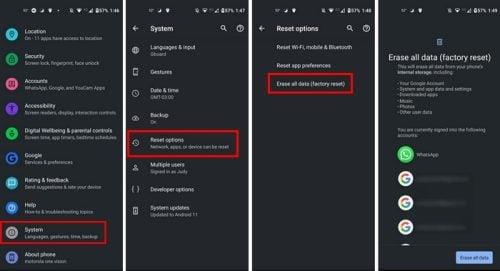
Nakon što dodirnete gumb Izbriši sve podatke, možda ćete morati unijeti svoj PIN. Dodirnite gumb Obriši sve podatke; sada bi bilo izvrsno vrijeme za šalicu kave. To je sve. Ovo je najlakši način da svoj Android uređaj vratite na tvorničke postavke.
Vratite svoj Android na tvorničke postavke pomoću načina oporavka
Ako iz nekog razloga opcija vraćanja vašeg Android telefona na tvorničke postavke putem postavki ne radi, uvijek ga možete vratiti pomoću načina oporavka. To možete učiniti na sljedeći način:
Zaključak
Kada izvršite vraćanje na tvorničke postavke, vaš telefon se vraća u stanje u kojem ste ga izvadili iz kutije. Radio je brže i bez problema s kojima se prije susreo. Ne zaboravite napraviti sigurnosnu kopiju svog Android uređaja kako ne biste izgubili važne datoteke. Zašto trebate resetirati svoj Android uređaj? Podijelite svoje mišljenje u komentarima ispod i ne zaboravite podijeliti članak s drugima na društvenim mrežama.
Nakon što rootate svoj Android telefon, imate potpuni pristup sustavu i možete pokretati mnoge vrste aplikacija koje zahtijevaju root pristup.
Tipke na vašem Android telefonu ne služe samo za podešavanje glasnoće ili buđenje zaslona. Uz nekoliko jednostavnih podešavanja, mogu postati prečaci za brzo fotografiranje, preskakanje pjesama, pokretanje aplikacija ili čak aktiviranje značajki za hitne slučajeve.
Ako ste ostavili laptop na poslu i imate hitan izvještaj koji trebate poslati šefu, što biste trebali učiniti? Upotrijebiti svoj pametni telefon. Još sofisticiranije, pretvorite svoj telefon u računalo kako biste lakše obavljali više zadataka istovremeno.
Android 16 ima widgete za zaključani zaslon koje vam omogućuju promjenu zaključanog zaslona po želji, što ga čini mnogo korisnijim.
Android način rada Slika u slici pomoći će vam da smanjite videozapis i gledate ga u načinu rada slika u slici, gledajući videozapis u drugom sučelju kako biste mogli raditi i druge stvari.
Uređivanje videa na Androidu postat će jednostavno zahvaljujući najboljim aplikacijama i softveru za uređivanje videa koje navodimo u ovom članku. Pobrinite se da ćete imati prekrasne, čarobne i elegantne fotografije za dijeljenje s prijateljima na Facebooku ili Instagramu.
Android Debug Bridge (ADB) je moćan i svestran alat koji vam omogućuje mnoge stvari poput pronalaženja logova, instaliranja i deinstaliranja aplikacija, prijenosa datoteka, rootanja i flashanja prilagođenih ROM-ova te stvaranja sigurnosnih kopija uređaja.
S aplikacijama s automatskim klikom. Nećete morati puno raditi prilikom igranja igara, korištenja aplikacija ili zadataka dostupnih na uređaju.
Iako ne postoji čarobno rješenje, male promjene u načinu punjenja, korištenja i pohranjivanja uređaja mogu uvelike usporiti trošenje baterije.
Telefon koji mnogi ljudi trenutno vole je OnePlus 13, jer osim vrhunskog hardvera, posjeduje i značajku koja postoji već desetljećima: infracrveni senzor (IR Blaster).







